Correcciones probadas para el error 0x800701c4
- El error 0x800701c4 en Xbox puede aparecer en la consola Xbox y la aplicación Xbox en PC con Windows.
- Algunos usuarios también afirman que encuentran este problema cuando su red es inestable.
- Apagar y encender la consola Xbox y la PC puede solucionar el error, y no es la única solución.

XINSTALAR HACIENDO CLIC EN EL ARCHIVO DE DESCARGA
Este software reparará errores informáticos comunes, lo protegerá de la pérdida de archivos, malware, fallas de hardware y optimizará su PC para obtener el máximo rendimiento. Solucione problemas de PC y elimine virus ahora en 3 sencillos pasos:
- Descargar la herramienta de reparación de PC Restoro que viene con tecnologías patentadas (patente disponible aquí).
- Hacer clic Iniciar escaneo para encontrar problemas de Windows que podrían estar causando problemas en la PC.
- Hacer clic Repara todo para solucionar problemas que afectan la seguridad y el rendimiento de su computadora.
- Restoro ha sido descargado por 0 lectores este mes.
El error 0x800701c4 en la aplicación Xbox o Xbox en la PC ha sido una pesadilla para muchos usuarios. Impide que los usuarios descarguen e instalen juegos a través de la aplicación Xbox en su Windows 11. Además, el error aparece en la consola Xbox, lo que hace que la consola sea inaccesible.
Asimismo, los usuarios informan código de error 80151103 en Xbox.
¿Qué causa el código de error 0x800701c4 en Xbox?
Mayoría errores que puedesn encuentro en la aplicación Xbox o la consola probablemente se deban a problemas de conexión a la red. Si el juego o la consola no pueden conectarse correctamente con sus servidores, puede generar un error.
Además, otros factores que pueden causar el error 0x800701c4 en la aplicación Xbox o Xbox en la PC son:
- Problemas del servidor – El tiempo de inactividad del servidor en el servidor Xbox Live afecta todas las actividades en la consola o aplicación Xbox. Por lo tanto, puede encontrar el error siempre que haya una sesión de mantenimiento del servidor u otros problemas con el estado de Xbox Live.
- Xbox o PC obsoletos - Si tu La consola Xbox está desactualizada o la PC en la que está ejecutando la aplicación Xbox está desactualizada, puede causar problemas con sus actividades de juego. Es debido a los errores que los infectan debido a la inaccesibilidad a las actualizaciones necesarias.
- Interferencia de otras aplicaciones – Los programas de terceros que se ejecutan en su computadora pueden causar problemas con la aplicación Xbox en su PC. Las aplicaciones como el software antivirus pueden bloquear la interacción de la aplicación Xbox con los programas necesarios.
Sin embargo, estos factores se pueden solucionar solucionando los problemas de la consola Xbox y su PC.
¿Cómo soluciono el código de error 0x800701c4 en Xbox?
Realice las siguientes comprobaciones preliminares:
- Desactivar aplicaciones en segundo plano ejecutándose en su computadora.
- Apague y encienda la consola Xbox.
- Apague y encienda su enrutador o módem. Esto actualizará su red y hará que su conexión sea más rápida. Lea nuestra guía sobre arreglando problemas de Xbox One que no se conectan a Xbox Live para más detalles.
- Reinicie Windows en modo seguro y compruebe si el error de Xbox persiste.
- Es esencial verificar si los servidores de Xbox Live están en funcionamiento. Si los servidores están inactivos, los servicios principales que admiten la consola Xbox no funcionarán. Ve a la Página de estado de Xbox Live y verifique los detalles sobre el estado de las características y la funcionalidad de Xbox.
Si aún encuentra el error, continúe con las siguientes soluciones.
1. Restablecer tienda de Microsoft
- Prensa ventanas + R llaves para abrir el Correr cuadro de diálogo, tipo ms-settings: características de la aplicación, entonces presione Ingresar.
- Buscar Tienda de Microsoft, luego haga clic en el Opciones avanzadas sobre el resultado
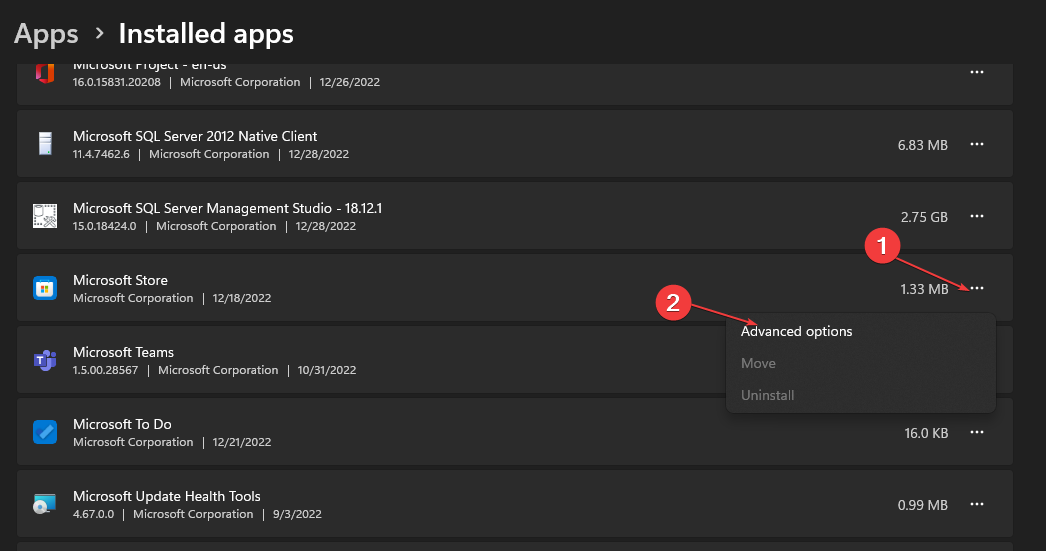
- Ve a la Reiniciar pestaña y haga clic en el Reiniciar botón.
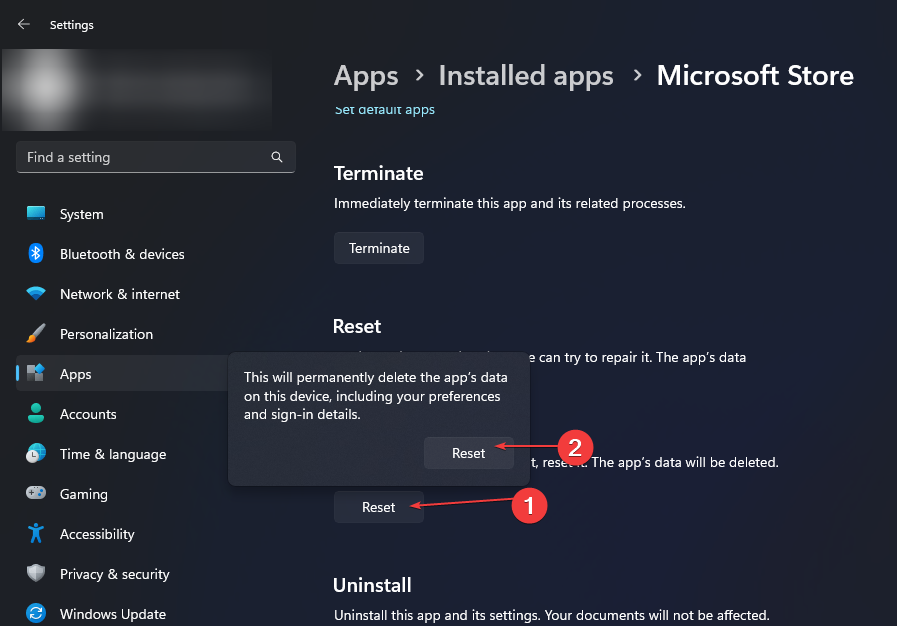
- Reinicie su PC y verifique si el error está solucionado.
Restablecer la tienda de Microsoft solucionará cualquier problema de configuración que afecte su rendimiento.
2. Actualizar sistema operativo Windows
- Prensa ventanas + I llave para abrir la Configuración de Windows aplicación
- Haga clic en actualizacion de Windows y haga clic en Buscar actualizaciones.
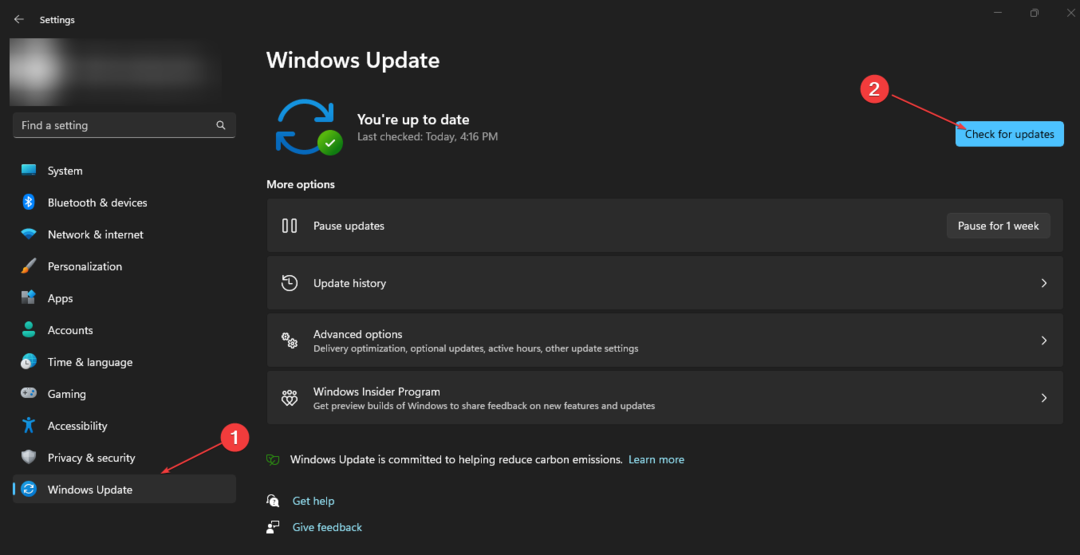
Si hay actualizaciones disponibles, Windows las buscará e instalará. Actualizar el sistema operativo Windows corregirá los errores que afectan a su PC y actualizará sus controladores.
Para los usuarios de la consola Xbox, puede consultar nuestra guía sobre actualizar la consola xbox one y comprueba si el error persiste.
- Solución: el tipo de datos de acciones de Excel no se muestra
- Xbox Remote Play tiene audio crepitante: 5 formas de repararlo
- ¿Sea of Thieves sigue fallando? Aquí está cómo detenerlo
3. Restablecer la consola Xbox
- Enciende tu consola xbox y presione el botón boton xbox sobre el controlador para abrir la guía superpuesta.
- Selecciona el Sistema menú y haga clic en Ajustes.
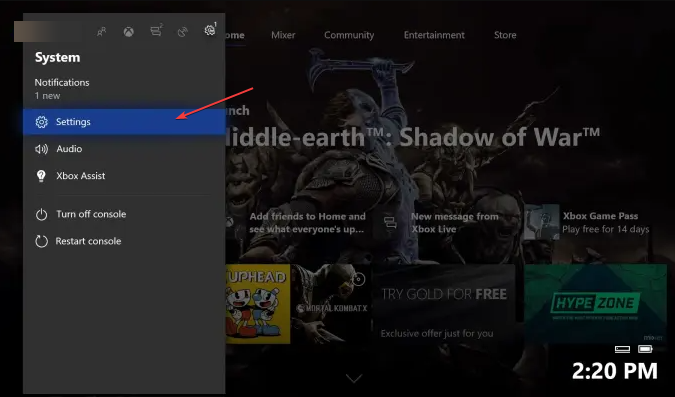
- Haga clic en Sistema para ampliar y elegir Información de la consola.
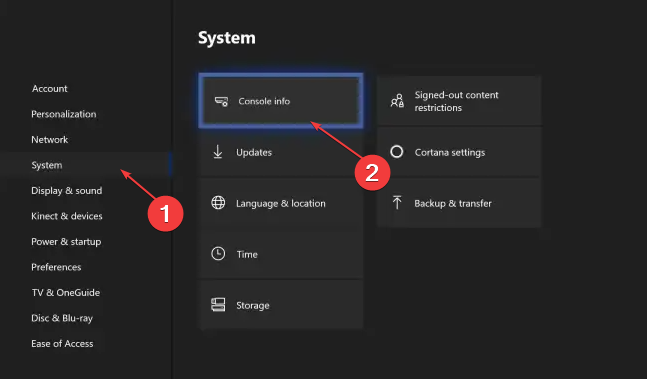
- Haga clic en Restablecer consola.
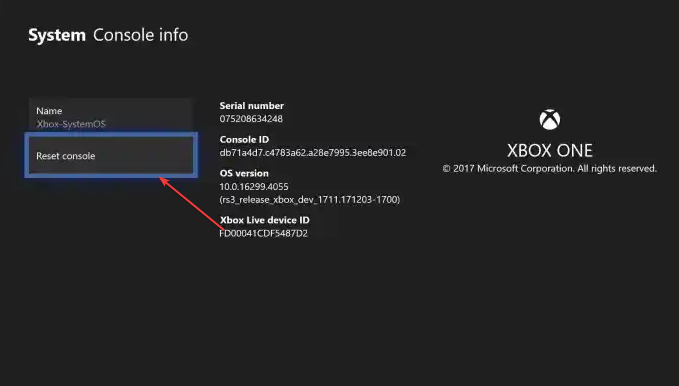
- Luego elige entre Quitar todo o Restablecer y mantener mis juegos y aplicaciones.
La opción Quitar todo eliminará todos los datos y juegos, restableciendo la consola como vino.
Controlar cómo arreglar el controlador de Xbox detectado pero no funciona si lo experimentas. Además, puede echar un vistazo más de cerca a nuestra guía sobre usando el controlador Xbox one en Windows ORDENADOR PERSONAL.
Para más preguntas o sugerencias, por favor escríbalas a continuación.
¿Sigues teniendo problemas? Solucionarlos con esta herramienta:
PATROCINADO
Si los consejos anteriores no han resuelto su problema, su PC puede experimentar problemas más profundos de Windows. Nosotros recomendamos descargando esta herramienta de reparación de PC (calificado como Excelente en TrustPilot.com) para abordarlos fácilmente. Después de la instalación, simplemente haga clic en el Iniciar escaneo botón y luego presione Repara todo.

![Los 8 Mejores Navegadores Para Tu FireStick [2023]](/f/7c64cd395c6d6b5452a1ed663f0fb5fc.png?width=300&height=460)
![Los 10 Mejores Navegadores Para Windows 11 [Rápidos y Seguros]](/f/6cc6fe4c3b9ff994b66eeeecf9933b5a.png?width=300&height=460)